Pandhuan pangguna KANDAO QooCam Studio

Dhukungan QooCam Studio kanggo media asli saka QooCam,QooCam
8K lan QooCam 3 kanggo jahitan lan nyunting.
Alur Kerja QooCam Studio
Proses sakabèhé kanggo nggabungake media karo QooCam Studio diterangake ing ngisor iki. Sampeyan ora kudu nindakake saben langkah, lan sampeyan bisa nindakake liyane sing ora kadhaptar lan alur kerja ora kudu linear.
Langkah 1: Impor media menyang Qoo Cam Studio.
Kanggo nggunakake QooCam Studio, sampeyan kudu nransfer video lan gambar saka piranti QooCam, QooCam 8K lan QooCam 3 menyang folder lokal komputer utawa piranti eksternal utawa panyimpenan.
Langkah 2: Pilih paramèter jahitan sing cocog kanggo media sampeyan.
QooCam Studio bakal milih sawetara paramèter jahitan kanggo media minangka standar. Parameter kasebut cocok kanggo akeh skenario, nanging isih ana kasus khusus sing kudu diatur. Parameter sing diatur bakal ditrapake ing wektu nyata, lan sampeyan bisa ndeleng efek ing praview.
Langkah 3: Tambah efek
Sajrone proses iki, sampeyan bisa milih mode Panorama lan mode Reframe. Ndhukung macem-macem fungsi panyuntingan ing macem-macem mode. Mode Reframe ngidini sampeyan nambah keyframe.
Langkah 4: Render media sampeyan.
Sampeyan bisa nyetel resolusi, bitrate, alamat ekspor, lan liya-liyane saka media sing diekspor.
Persyaratan sistem QooCam Studio
Windows

Yen sampeyan duwe kertu grafis NVIDIA, priksa manawa driver grafis sampeyan wis dianyari sawise Januari 2023 amarga macem-macem versi bisa mengaruhi rendering media.
Link download driver:
https://www.nvidia.com/Download/index.aspx
macOS

Referensi prosesor Intel® 6thGen:
i5:https://ark.intel.com/content/www/us/en/ark/products/series/88392/6thgeneration-intel-core-i7-processors.html
i7:https://ark.intel.com/content/www/us/en/ark/products/series/88393/6thgeneration-intel-core-i5-processors.html
Referensi prosesor Intel® 7thGen:
i5:https://ark.intel.com/content/www/us/en/ark/products/series/95543/7thgeneration-intel-core-i5-processors.html
i7:https://ark.intel.com/content/www/us/en/ark/products/series/95544/7thgeneration- intel-core-i7-processors.html
Persyaratan sistem akselerasi hardware
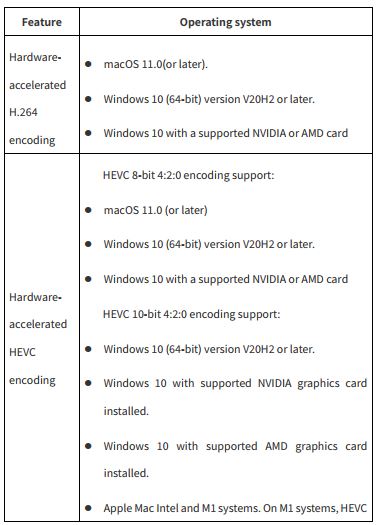
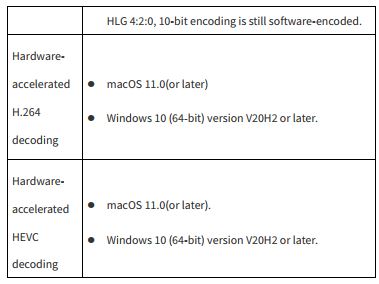
1 Ngimpor
1.1 Cara ngimpor media


1.2 Dhukungan format media
① Format video
mp4(H.264)
mov (H.265)
② Format gambar
JPEG
PNG
TIFF
DNG
2 Owahi media sampeyan
2.1 Puter media ing QooCam Studio
Pencet garis spasi utawa klik tombol Play ing viewer. ![]() Mungkasi muter: Nalika muter, penet garis spasi kanggo mencet tombol ngaso ing inspektur.
Mungkasi muter: Nalika muter, penet garis spasi kanggo mencet tombol ngaso ing inspektur. ![]()
2.2 Parameter jahitan
2.2.1 Stabilisasi
OFF: Stabilisasi mati. Cocog kanggo video sing dijupuk ing posisi tetep. Horizon Steady: Iku bakal ngilangi wobble video lan tindakake arah rotasi kamera.
View Kunci Mantep: Ngilangi arah rotasi lensa lan goyangan video.
2.2.2 Proses
① Defringe: Bisa ngilangi pinggiran ungu sing disebabake kontras sing dhuwur nganti sawetara.
② Koreksi Warna: Amarga karakteristik kamera panorama, gambar saben lensa bakal rada beda ing warna, lan bakal ana aberasi kromatik sing jelas ing jahitan jahitan. Algoritma koreksi warna bisa ngilangi aberasi kromatik iki, supaya kabeh gambar tetep alami. Werna bisa luwih alus.
③ Aliran optik: nggunakake aliran optik padhet tingkat piksel kanggo ngetung korespondensi piksel kanthi akurat ing antarane lensa sing beda, supaya jahitan sing rapi lan akurat.
2.2.3 FPS
① 23.976
② 24
③ 25
④ 29.97
⑤ 30
⑥ 48
⑦ 50
⑧ 59.94
⑨ 60
⑩ 120
⑪ Asli
2.2.4 Panorama lan Reframe

2.2.4.1 Reframe
① Parameter sudut:
Ing mode Reframe, ana ing ngisor iki:
Yaw: kisaran -180 nganti 180, akurat nganti siji desimal.
Jarak: kisaran -180 nganti 180, akurat nganti siji desimal.
Roll: sawetara -180 kanggo 180, akurat kanggo siji panggonan desimal.
FOV: kisaran 0 nganti 179, akurat kanggo sing.
Radius: kisaran 0 nganti 100, akurat kanggo sing.
Distorsi: Range 0 nganti 100, akurat kanggo sing.
Cara kanggo nyetel viewParameter sudut:
A. Seret lan selehake praview layar


C, Klik nilai parameter, ketik nilai sing dibutuhake.

② Keyframe
Ing mode editing, fungsi pigura tombol kasedhiya. Nggantosi kontrol Nilai saka video viewparameter sudut ing titik tartamtu ing video. Nalika loro keyframes karo nilai beda disetel ing QooCamStudio, owah-owahan saka siji nilai liyane bakal diwilang, mangkono mbosenke ngganti menyang parameter kapindho.


2.2.4.2 Panorama:
Ing mode panorama, ana ing ngisor iki viewparameter sudut,
Yaw: kisaran -180 nganti 180, akurat nganti rong panggonan desimal
Jarak: kisaran -180 nganti 180, akurat nganti rong panggonan desimal
Roll: sawetara -180 kanggo 180, akurat kanggo rong panggonan desimal.
2.2.5 Grid
Fungsi kothak bisa mbantu sampeyan nyetel garis horisontal gambar kanthi akurat lan posisi gambar kanthi akurat.


2.2.6 Ekspor pigura saiki
Minangka jeneng kasebut, yaiku kanggo ngekspor pigura saiki.

2.2.7 Mode Panorama—— Proyeksi kolom
Ing mode panorama, ing viewer bar menehi fungsi kolom proyeksi praview.

3 Render
3.1 Resolusi Render
3.1.1 panorama

3.1.2 Feframe



4 Rasio yaiku 1:1.


⑦ Rasio yaiku 2.35:1.

3.2 Format Rendering

3.3 Prasetel (ProRes)
Nalika format ekspor MOV (ProRes), ana papat prasetel:

Deleng kertas putih ProRes https://support.apple.com/zhcn/HT202410
3.4 Path ekspor
Ing langkah iki, sampeyan bisa milih path ekspor saka file.
① Folder sing padha karo materi sumber: alamat sing padha karo materi sing diimpor.
② Sebutake folder: pilih alamat folder materi non-sumber.

3.5 Pano Unstitched
Yen sampeyan pengin nggawe gambar, QooCam Studio ndhukung rendering simultan saka rong rencana fisheye sing dibukak. views. Fungsi iki ngidini sampeyan nyetel jahitan luwih alami ing piranti lunak retouching liyane.

Tutorial:
https://prd.kandaovr.com/2019/04/26/8-tips-to-choose-thebest-360-camera/
Tutorial Video:
3.6 Ekspor karo Ambisonics
Nalika nggunakake QooCam 3 kanggo njupuk video panorama, sampeyan bisa milih kanggo ngekspor audio panorama sajrone proses ekspor.
Apa iku audio spasial kanggo gambar 360° ing headset VR utawa audio stereo kanggo gambar flat karo re-framing, iku nambah pengalaman audio-visual immersive kanggo pangguna.

Waca Liyane Babagan Manual Iki & Unduh PDF:
Dokumen / Sumber Daya
 |
KANDAO QooCam Studio [pdf] Pandhuan pangguna Studio QooCam, Studio |
 |
KanDao QooCam Studio [pdf] Pandhuan pangguna QooCam Studio, QooCam, Studio |



